آیا آیفون شما مرتبا خود را ریستارت میکند؟ حال چه این مشکل بهصورت مقطعی پیش آید و چه بهصورت پیوسته، در هر صورت این مطلب میتواند به شما یاری برساند. در ادامه به راهکار رفع مشکل خاموش و روشن شدن مکرر گوشی آیفون میپردازیم.
بسته به سرعت ریستارت شدن آیفون شما، شاید در هر مرحله بهراحتی نتوانید به منوی تنظیمات دسترسی پیدا کنید. اما در هر صورت بهتر است که تلاش خود را کرده تا بتوانید مشکل را حل کنید.
ابتدا از گوشی خود، پشتیبان تهیه کنید
برخی از گامهای رفع مشکل در زیر، به شما پیشنهاد پاک کردن و یا بازگشت به تنظیمات کارخانه را میدهند. مطمئنا اگر از آیفون خود، فایل پشتیبان تهیه نکنید، آنگاه در طول این فرایند، اطلاعات خود از قبیل اپلیکیشنها، پیامها، تصاویر و … را از دست خواهید داد.
اگر هم قصد پاک کردن اطلاعات و بازگردانی تنظیمات کارخانه را نداشته باشید، آنگاه شاید همین ریستارت شدنهای پیدرپی، باعث مشکلات سختافزاری شوند. به همین دلیل شاید این آخرین فرصت شما پیش از خرابی سختافزاری دستگاهتان باشد.
استفاده از iCloud، آسانترین شیوه جهت تهیه پشتیبان از آیفون شما است. اپلیکیشن تنظیمات را باز کرده و سپس در بالا، نام خود را لمس کنید. در ادامه “iCloud” را لمس کرده و سپس به پایین رفته و “iCloud Backup” را انتخاب کنید. گزینه “Back Up Now” را لمس کرده و صبر کنید تا فرایند به اتمام برسد.
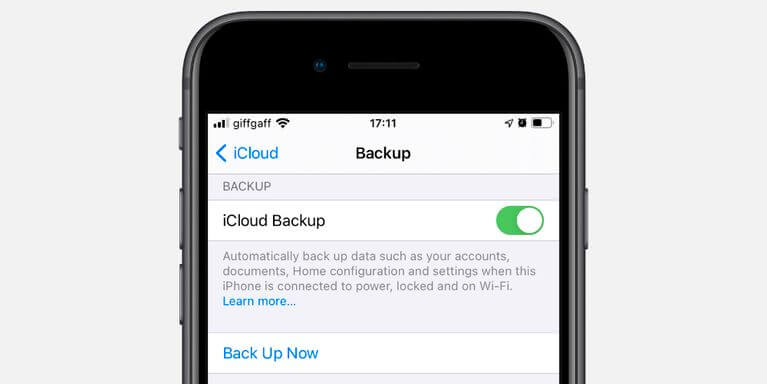
اگر هم در بین این فرایند، آیفون شما ریستارت شد، آنگاه بهتر است که گوشی خود را به کامپیوتر متصل کرده و در عوض جهت تهیه پشتیبان، از iTunes و یا Finder استفاده کنید.
این مطلب را نیز بخوانید: چگونه از اطلاعات گوشی آیفون بکاپ تهیه کنیم؟
گام اول: سیستمعامل و اپلیکیشنهای خود را بهروزرسانی کنید
اکثر اوقات، آیفون شما به دلیل یک باگ نرمافزاری ریستارت میشود. با نصب آخرین بهروزرسانی سیستمعامل iOS و تمامی اپلیکیشنهای خود، میتوانید چنین مشکلی را برطرف کنید.
جهت آپدیت کردن سیستمعامل، باید به Settings > General > Software Update بروید. اگر این روش نیز کارساز نبود، آنگاه باید گوشی خود را به رایانه متصل کرده و سپس از طریق iTunes و یا Finder اقدام کنید.
پس از بهروزرسانی iOS، باید اپلیکیشن App Store را باز کرده و سپس آیکون پروفایل خود را در گوشه بالا سمت راست، لمس کنید. در ادامه جهت بهروزرسانی تمامی اپلیکیشنهای خود، باید گزینه “Update All” را لمس کنید.
گام دوم: حافظه بیشتری را خالی کنید
حتی اگر آیفون شما 64 گیگابایت حافظه داشته باشد، آنگاه بازهم نباید آن را کاملا پر کنید. در عوض بهتر است که همیشه حداقل 10 درصد حافظه گوشی خود را خالی نگه دارید.
گوشی شما از این فضای خالی جهت کپی کردن فایلها، انتقال دادهها و پردازش بهتر امور، بهره میبرد. اگر فضای خالی چندانی نداشته باشید، آنگاه گوشی شما نمیتواند بهسادگی امور خود را پیش برده و در نتیجه، شروع به ریستارت شدن میکند.
جهت مشاهده وضعیت فضای ذخیرهسازی خود، به “Settings > General > iPhone Storage” بروید.
گام سوم: اپلیکیشنهای مشکلدار را حذف کنید
حتی پس از آپدیت کردن تمامی اپلیکیشنها، برخی از آنها همچنان میتوانند مشکلاتی را برای شما به وجود آورند. اگر اپلیکیشنی بهخوبی طراحی نشده و یا اینکه برای مدت طولانی، آپدیت نشده باشد، آنگاه شاید در هنگام اجرای آن، گوشی شما نیز ریستارت شود.
ببینید که در هنگام ریستارت شدن آیفون شما، از کدام اپلیکیشن استفاده میکنید. اگر اجرای اپلیکیشن خاصی مرتبا باعث این موضوع شود، آنگاه باید آن را حذف کرده و سعی کنید که جایگزینهای آن را استفاده کنید. جهت حذف اپلیکیشنها، باید به “Settings > General > iPhone Storage” رفته، به پایین بروید و سپس اپلیکیشن موردنظر را لمس کنید. در صفحه جزئیات اپلیکیشن، گزینه “Delete App” را انتخاب کنید.
گام چهارم: تمامی تنظیمات را ریست کنید
هر چند که احتمالش زیاد نیست، اما در هر صورت شاید تنظیمات آیفون شما باعث ریستارت شدن آن شود. خوشبختانه میتوانید بدون از دست دادن سایر اطلاعات آیفون خود، تنظیمات آن را ریست کنید. یکی از معایب بزرگ ریست تنظیمات این است که باید مجددا پسورد شبکههای مورد استفاده خود را وارد کنید. جهت ریست تنظیمات، به “Settings > General > Reset” رفته و سپس بر روی “Reset All Settings”، ضربه بزنید.
گام پنجم: سیمکارت خود را از گوشی خارج کنید
حتی سیمکارت هم میتواند عامل ریستارت شدن آیفون شما باشد. معمولا این موضوع زمانی رخ میدهد که سیمکارت شما به هر دلیلی نتواند به اپراتور مخابراتی، متصل شود. حتی مشکلات سیمکارت میتوانند باعث شوند که گوشی شما پشت سر هم ریستارت شود. در این رابطه کافی است که از یک شی سوزن مانند، جهت خارج کردن محفظه سیمکارت، استفاده کنید.

اگر راهکار بالا کارساز بود، آنگاه مجددا سیمکارت را در داخل گوشی قرار دهید. اگر در صورت وارد کردن مجدد سیمکارت، گوشی شما نیز شروع به ریستارت شدن کرد، آنگاه باید گام بعدی را انجام دهید. در قدم بعدی، باید گوشی خود را فورس ریستارت (ریستارت اجباری) کرده، آن را به تنظیمات کارخانه بازگردانید و سپس سیمکارت را در گوشی قرار دهید. اگر بازهم مشکلتان حل نشد، آنگاه بهتر است که از اپراتور سیمکارت خود بخواهید که سیمکارتتان را تعویض کند.
گام ششم: آیفون خود را فورس ریستارت کنید
معمولا فورس ریستارت کردن گوشی، ایده خوبی نیست. این قضیه همانند این است که کابل برق یک کامپیوتر دسکتاپ را از آن جدا کنید. اما شرایط اضطراری، نیازمند اقدامات اضطراری است. اگر گوشی شما پشت سرهم ریستارت شده و یا اینکه در یک چرخه بوت شدن گیر افتاده، آنگاه گاهی اوقات تنها راهکار رفع این مشکل، این است که از فورس ریستارت استفاده کنید. فورس ریستارت یا ریستارت اجباری، به هارد ریست (hard reset) نیز مشهور است. فرایند فورس ریستارت در مدلهای مختلف آیفون، متفاوت است.
گام هفتم: با استفاده از یک کامپیوتر، سیستمعامل را بازگردانی کنید
اگر بازهم شاهد خاموش و روشن شدن مکرر گوشی آیفون خود هستید، آنگاه زمان آن فرا رسیده که تمامی اطلاعات خود را پاک کرده و سپس سیستمعامل را مجددا نصب کنید. این فرایند شاید یک ساعت و یا بیشتر زمان ببرد، بنابراین این کار را در زمان مناسب خود، آغاز کنید.
البته از طریق اپلیکیشن تنظیمات نیز میتوانید اطلاعات آیفون خود را پاک کنید. در این مرحله نیاز داریم تا سیستمعامل را نیز مجددا نصب کنیم و تنها راه انجام این کار نیز این است که از یک کامپیوتر بهره ببرید.
بهترین روش این است که سیستمعامل آیفون خود را از طریق حالت DFU، بازگردانی کنید، زیرا در این روش، میانافزار (firmware) و نرمافزار دستگاه شما، مجددا نصب میشوند. البته پیش از انجام این کار، بهتر است که در صورت امکان، از اطلاعات خود پشتیبان تهیه کنید.
گام هشتم: ببینید که آیا گوشی شما صدمه فیزیکی ندیده است؟
پس از بازگردانی سیستمعامل، دیگر نمیتوان نرمافزار گوشی را مسئول ریستارت شدن دانست. بدین ترتیب اگر بازهم مشکل شما پابرجا باشد، آنگاه سختافزار آیفون شما مقصر است. بنابراین شاید گوشی شما به تعمیرات فیزیکی احتیاج داشته باشد.
ظاهر گوشی خود را بررسی کرده و ببینید که آیا صدمه دیده یا خیر؟ خراشهای ناشی از افتادن بر روی زمین، اثر مایعات و یا پینهای شکسته داخل درگاه شارژر، از جمله این موارد هستند. همچنین با رفتن به “Settings > Battery > Battery Health” میتوانید بفهمید که آیا باتری شما نیاز به تعویض دارد یا خیر؟ هرکدام از مشکلات بالا میتوانند باعث ریستارت شدن گوشی شما شوند.
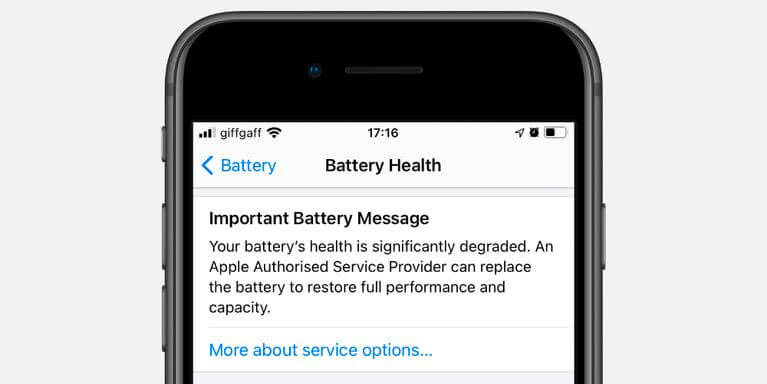
شاید خودتان بتوانید گوشی خود را تعمیر کنید
در بالا سعی کردیم تا علل خاموش و روشن شدن مکرر گوشی آیفون را برای شما بازگو کنیم. تا به حال باید فهمیده باشید که مشکل آیفون شما از کجاست. اگر صدمات فیزیکی عامل این مشکل باشند، آنگاه به احتمال زیاد ناراحت خواهید شد. به هر حال، اگر بنا به هر دلیلی نمیتوانید گوشی خود را نزد یک تعمیرکار ببرید، آنگاه شاید خودتان در عوض بتوانید آن را تعمیر کنید.
باز کردن و جایگزینی قطعات داخل گوشیهای آیفون، کار آسانی نیست، اما با ابزارهای مناسب، دستی بدون لرزش و مقدار زیادی صبر، این چالش نیز قابل حل است. اگر فکر میکنید که صلاحیت انجام این کار را دارید، آنگاه میتوانید به وبسایتهای مختص تعمیرات سختافزار سر زده و آنچه را که لازم دارید، فرا بگیرید. در این بین شاید بهتر باشد که یک کیت تعمیر را نیز خریداری کنید.



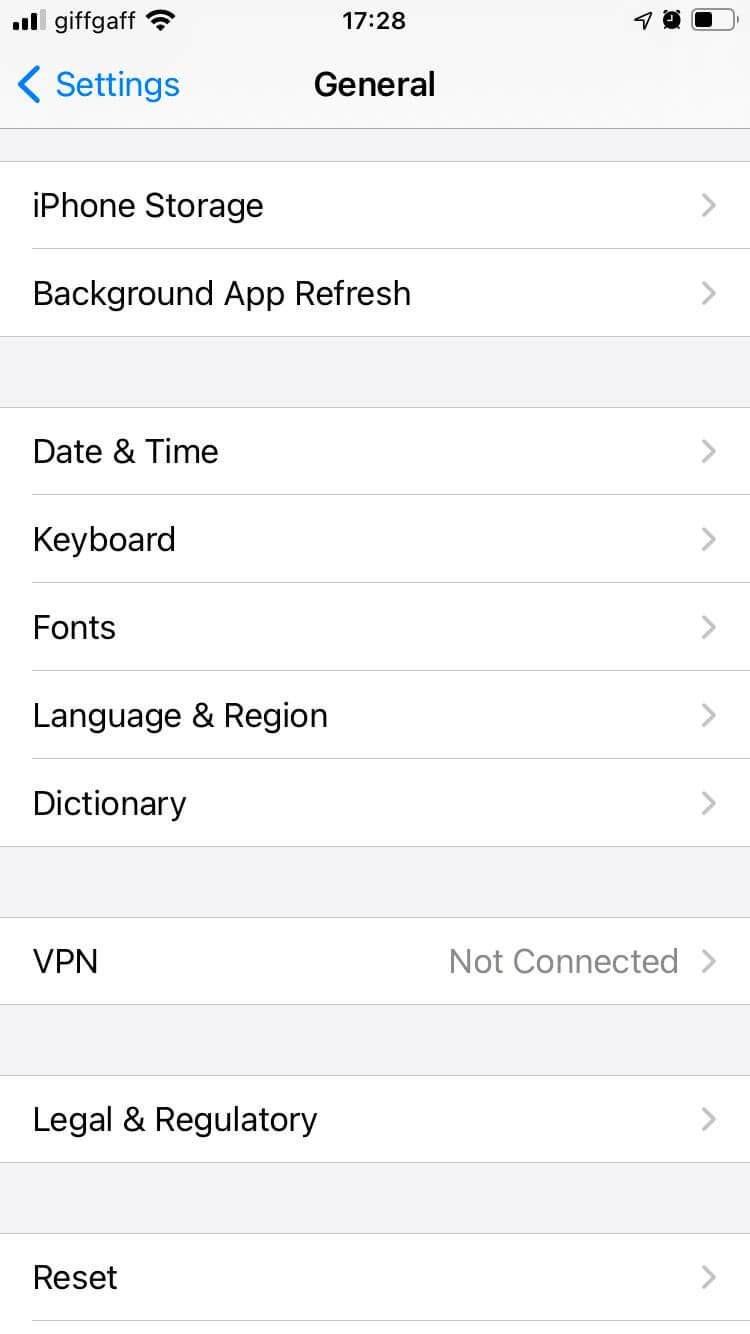
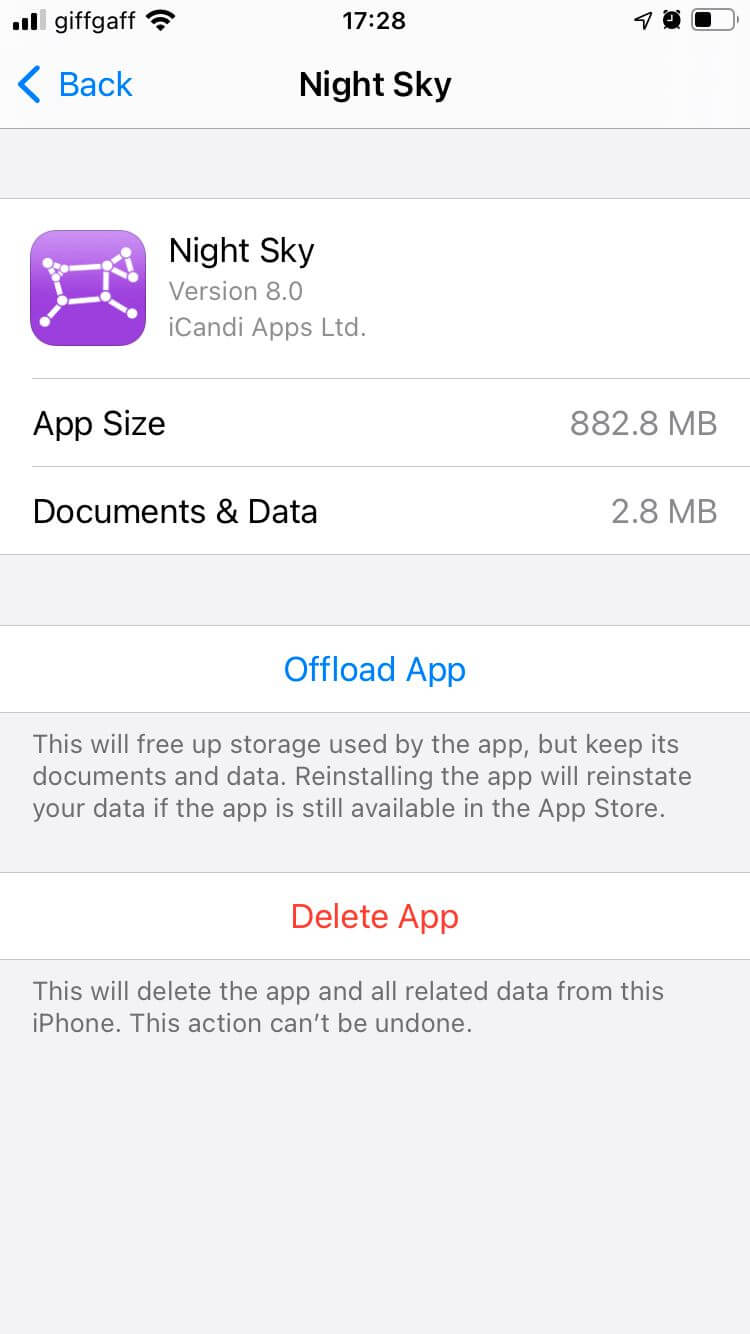
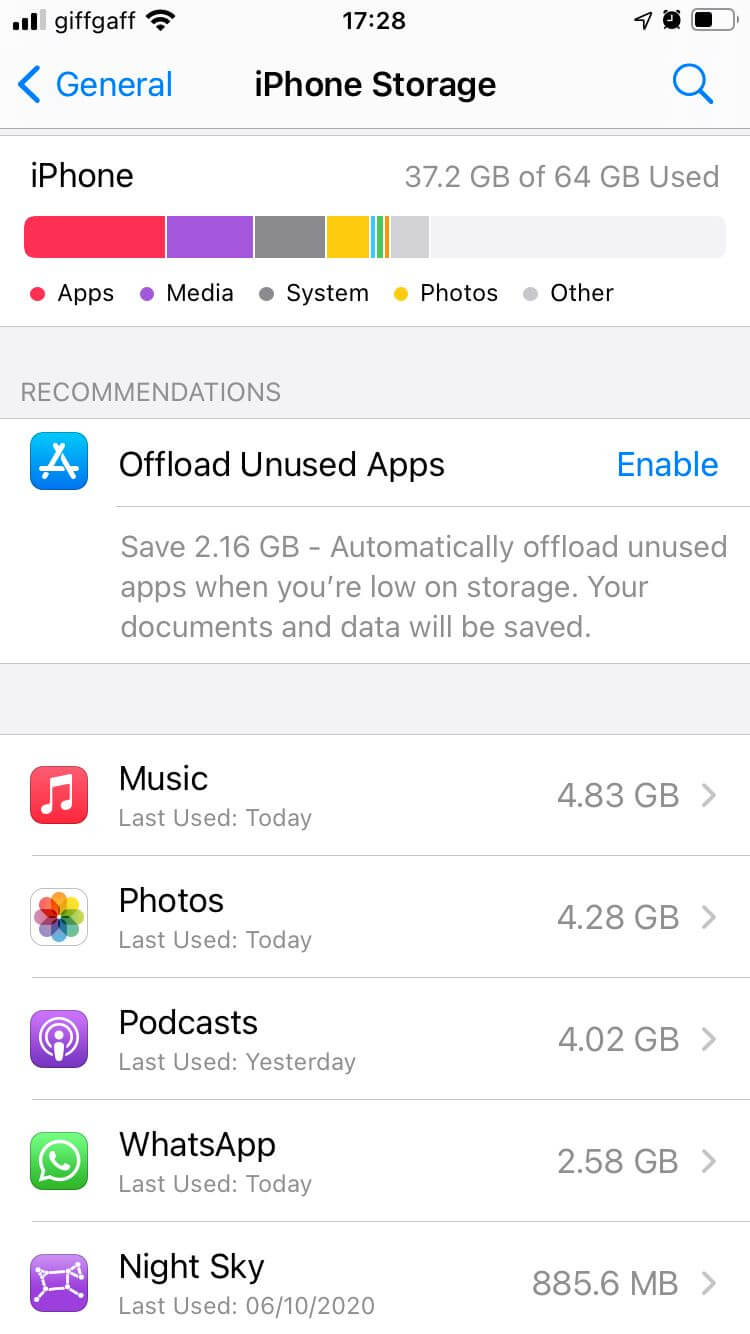
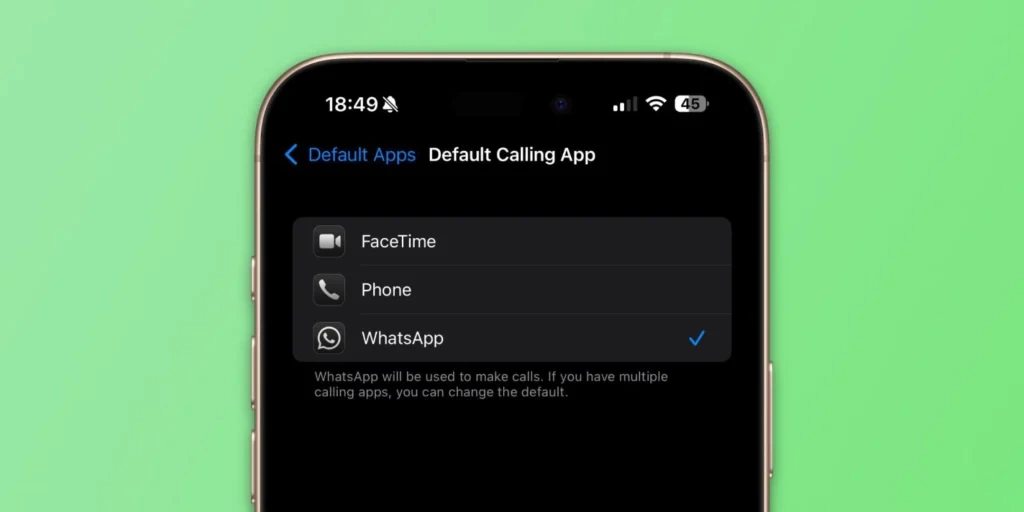


دقیقا همین مشکل واسه منم پیش اومدههه
سلام گوشی من از دستم افتاد زمین خاموش شد میزنم شارژ همش روشن خاموش میشه روشن نمیشه چیکار باید بکنم اگه میشه جواب بدید
سلام واسه منم این مشکل پیش اومده